1、我们最常用的应该就是冻结首行功能了,步骤如下鼠标左键选中A1单元格→选择【开始】菜单栏→选择【冻结窗格】→选择【冻结首行】或【冻结窗格】

2、来个动图演示一下~然后看看冻结之后的效果哈,冻结首列的方法也是一样的,这里不再赘述
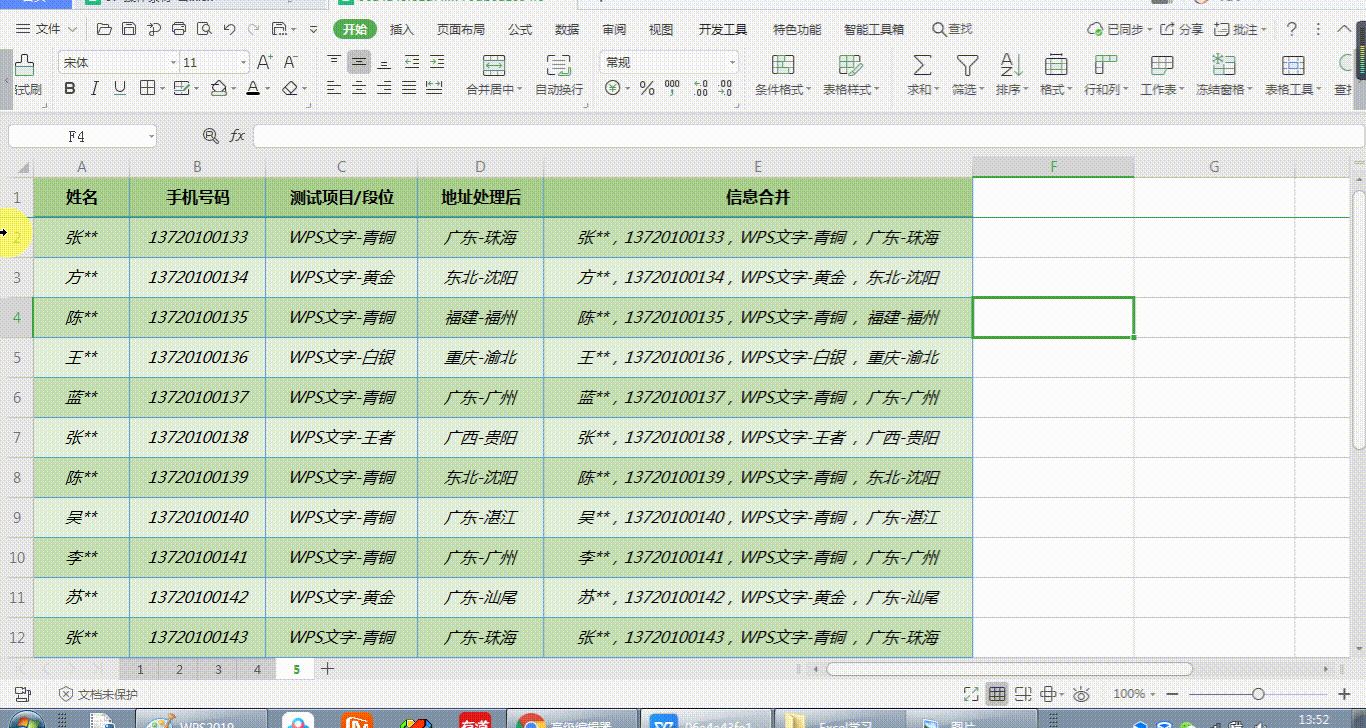
3、不过有时候我们不止需要冻结首行首列,还希望能够冻结多行多列,那要怎么操作呢?(已冻结前两行为例)鼠标左键选中第三行A列→选择【开始】菜单栏→选择【冻结窗格】→选择【冻结至第2行】
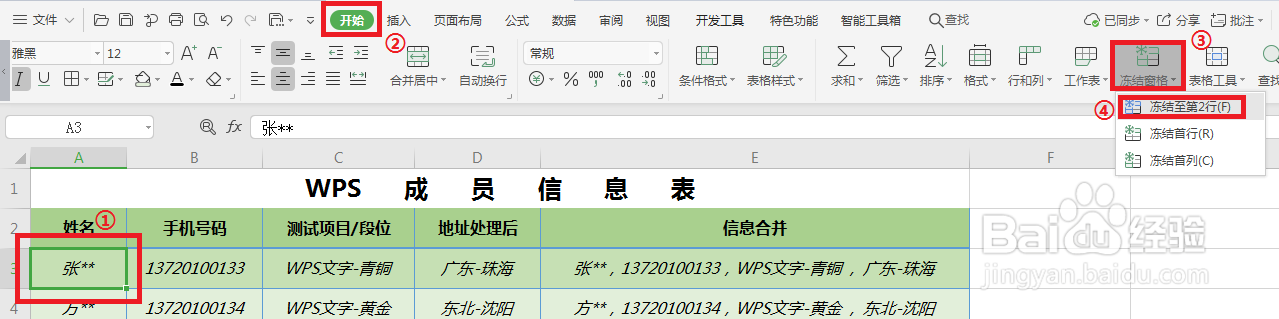
4、同样用动图来演示下效果
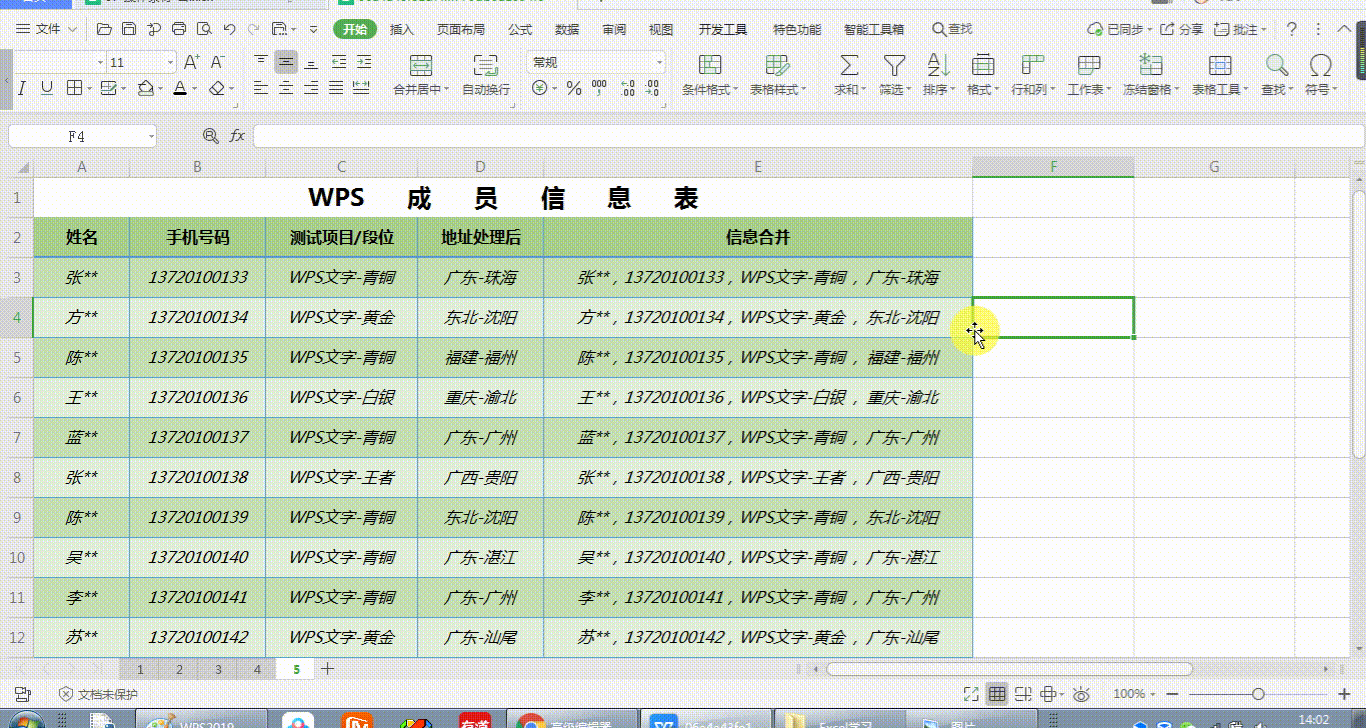
5、总结:窗格冻结到那里其实跟选中的单元格有关,当选中一个单元格后,可以冻结单元格左边的列和上边的行!!效果如下

6、窗口可以冻结当然也可以取消选择【开始】菜单栏→选择【冻结窗格】→选择【取消冻结窗格】即可

